Como gravar jogos no PC em 2025
Com a evolução da tecnologia, agora os jogadores adoram compartilhar suas jogatinas na internet e, para isso, muitas vezes precisam de algumas ferramentas de transmissão. Você também pode aproveitar muitos tutoriais de jogos no YouTube e, às vezes, algumas histórias interessantes sobre eles. No entanto, algumas pessoas podem se perguntar como gravar esse tipo de conteúdo. Nesse caso, você pode ver as soluções abaixo.
Use o OBS
Uma das melhores soluções para fazer essa tarefa é o Open Broadcaster Software (OBS), disponível gratuitamente para todos os usuários. Ele pode ser baixado facilmente e, depois de instalá-lo, você precisa fazer login na Twitch.
Veja aqui como configurá-lo para fazer suas gravações. Comece com o crf 15 recomendado e diminua o número para obter uma qualidade superior e arquivos de gravação maiores, ou aumente-o para obter uma qualidade ligeiramente inferior e tamanhos de arquivo menores.
Faça as configurações para a gravação:
Passo 1. Vá primeiro para as "Configurações", clique com o botão direito do mouse na caixa "Fontes", clique em "Adicionar" e selecione "Captura de jogo".
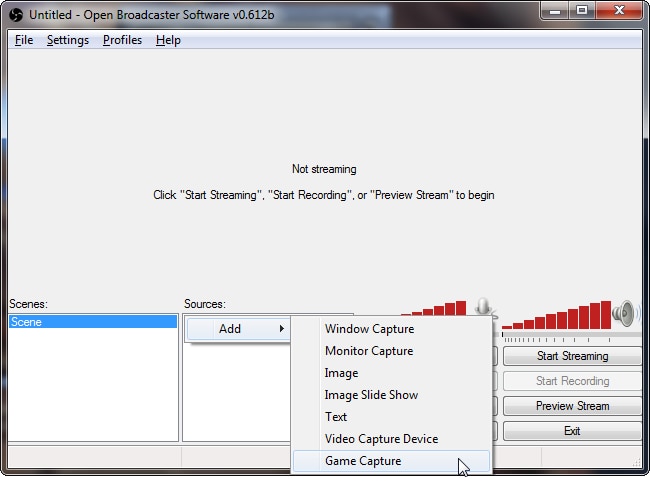
Passo 2. Selecione o aplicativo que deseja gravar e clique em "OK". Você pode alterar essas opções posteriormente, basta clicar com o botão direito do mouse na fonte de captura do jogo em sua lista de "Fontes" e selecionar "Propriedades".
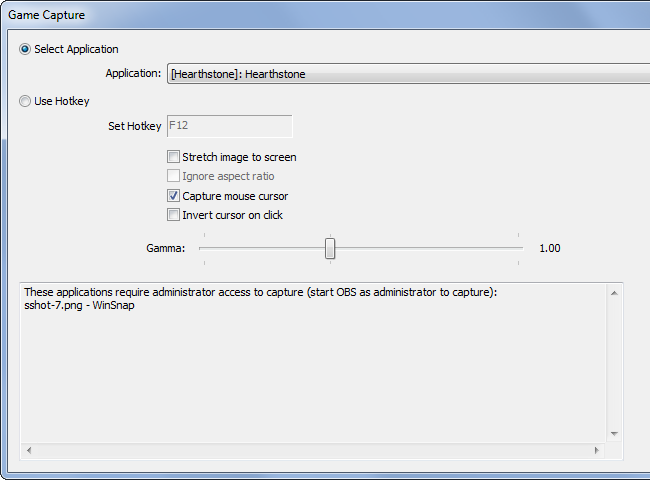
Passo 3. Agora clique no botão "Configurações".
Passo 4. Configure o FPS, a qualidade de vídeo, o áudio e assim por diante. Depois clique em "OK".
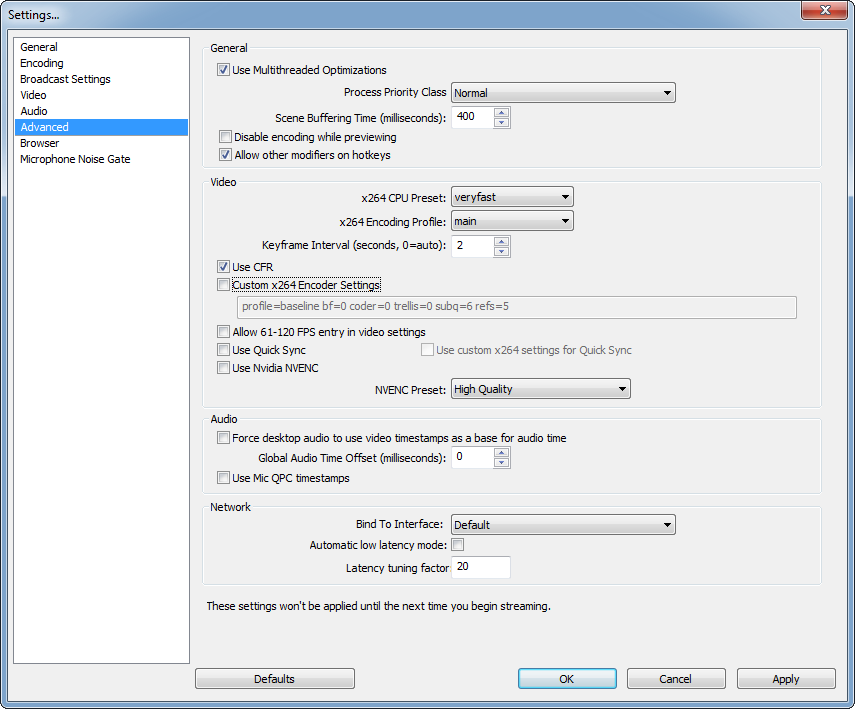
Passo 5. Agora, grave seu jogo.
Na área branca em "Cenas", clique com o botão direito do mouse, selecione a opção "Adicionar cena" e renomeie-a com o nome do seu jogo. Depois, abra o jogo, vá até "Fontes" e clique com o botão direito do mouse, escolha "Captura de janela" ou "Área de trabalho".
Você também pode gostar da Avaliação do Open Broadcaster Software.
Se você quiser usar uma webcam:
- Escolha o dispositivo de gravação nas "Fontes" clicando com o botão direito na janela.
- Selecione sua webcam e clique em "OK".
- Selecione "Pré-visualizar transmissão".
- Na lista de "Fontes", selecione "Captura de vídeo" e, em seguida, vá para "Ordem", selecione "Mover para o topo".
- Finalmente, clique em "Editar cena".
Além do OBS, você pode encontrar facilmente muitos outros softwares para fazer a gravação de jogos. Alguns deles são o Fraps , o Xsplit Gamecaster , o Bandicam , o Action e o ShadowPlay , etc. De todos esses, o Fraps é o mais antigo com várias opções de gravação personalizáveis e costuma ter um baixo impacto no desempenho do seu computador. Por outro lado, a segunda opção mais popular é o ShadowPlay, que funciona especialmente para placas gráficas da Nvidia. Como ele é instalado diretamente dentro das placas da empresa, os usuários podem perceber que ele não afeta o desempenho geral do computador.
Usar uma placa de captura
Se você deseja gravar jogos no PC, a Placa de Captura Elgato HD pode ser uma solução mais útil. Você precisa conectá-la ao PC no qual deseja gravar seu jogo usando a entrada HDMI. Para começar sua gravação, você pode seguir estes passos:
Passo 1. Conecte seu PC à placa usando a entrada HDMI.
Passo 2. Prefira usar um cabo USB 2.0 para fazer a conexão.

Passo 3. Agora vá até as "Configurações de exibição" do seu computador e ajuste a resolução da tela clicando com o botão direito do mouse na área de trabalho. Geralmente você pode defini-la como 720p, mas em alguns sistemas você pode definir uma resolução de até 1080p.
Passo 4. Você encontrará uma opção para "Várias telas" onde deve escolher "Duplicar essas telas" para que a gravação saia perfeitamente.
Passo 5. Por fim, clique em "OK".
Depois de alguns segundos, a gravação começará e tudo será movido diretamente para o Elgato Game Capture HD. Após o processamento na placa, o sinal voltará para o PC e será salvo nele.
Algumas das melhores placas de captura de jogos disponíveis atualmente são o Elgato HD 60, AVerMediaAVerCapture HD, Hauppauge HD PVR 2 Gaming Edition, Roxio Game Capture HD Pro, e etc. Algumas dessas são placas externas, enquanto as últimas são internas. Elas permitem que os usuários façam transmissões ao vivo e compartilhem facilmente seus vídeos com um desempenho muito melhor. Os fabricantes desenvolveram essas unidades com recursos úteis que são capazes o suficiente para atender aos requisitos específicos de edição de vídeo de profissionais e iniciantes. Os usuários podem configurar a resolução da tela antes de começar a gravação e a maioria desses dispositivos é projetado para fazer isso sem causar compressão nos detalhes e, portanto, a qualidade é mantida, mas a parte triste é que isso aumenta o tamanha do arquivo.
Depois de gravar o jogo em seu computador, agora você pode criar um ótimo vídeo com algum software de edição, como o Wondershare DemoCreator.
 100% seguro
100% seguro 100% seguro
100% seguro




David
chief Editor